B2B Marketing Analytics の設定
学習の目的
この単元を完了すると、次のことができるようになります。
- Salesforce-Pardot 検証済みコネクタを確認する。
- B2B Marketing Analytics を設定する。
もう少しでデータの探索を開始できます。Get Cloudy では、コンバージョンを促進して最終的に商談の迅速な成立につながるように、パフォーマンスの高いキャンペーンを見極めたいと考えています。Leung は、あと数ステップを実行する必要があります。
コネクタの検証
Get Cloudy では検証済み Salesforce-Pardot コネクタをすでに使用していますが、Leung がどのようにコネクタのバージョンを確認して検証するのかを見てみましょう。
使用しているライセンスを確認するには、[Salesforce Setup (Salesforce の設定)] | [Company Information (組織情報)] | [Permission Set License (権限セットライセンス)] 項目にアクセスします。最新のインサイトを得るには、B2B Marketing Analytics の最新バージョンをインストールし、2019 年 2 月 11 日以前に作成されたカスタマイズを移行します。
これで Leung は CRM Analytics と連携するように組織を準備できるようになりました。それはマーケティング設定アプリケーションで実行します。[設定] から、「B2B」を検索し、[B2B Marketing Analytics] 見出しの下の [始めましょう] を選択します。
![B2B Marketing Analytics の [設定] 画面。](https://res.cloudinary.com/hy4kyit2a/f_auto,fl_lossy,q_70/learn/modules/b2b-marketing-analytics-for-lightning-app/set-up-b2b-marketing-analytics-for-lightning-app/images/ja-JP/0021165ba53aba86a008e902a6a83fdf_kix.jfo1lq8hx20u.png)
設定画面の指示に従って、割り当ての管理や Analytics の有効化などのプロセスを実行できます。
![B2B Marketing Analytics の [権限セット] ページ。](https://res.cloudinary.com/hy4kyit2a/f_auto,fl_lossy,q_70/learn/modules/b2b-marketing-analytics-for-lightning-app/set-up-b2b-marketing-analytics-for-lightning-app/images/ja-JP/b505ccc6c1487cd1769bea501d0be36a_kix.1a9rhvmtmmw.png)
次に Leung は B2B Marketing Analytics アプリケーションにアクセスする必要があるユーザーに適切な権限セットライセンスを割り当てます。ユーザーに適切な権限セットライセンスを割り当てるために必要なのは、コネクタユーザーまたはインテグレーションユーザーに割り当てることだけです。
- [権限セット] ページで、[割り当ての管理] をクリックします。
-
[割り当ての管理] をクリックし、権限セットをコネクタユーザーまたはインテグレーションユーザーに割り当てます。
次に Einstein Analytics を有効にします。
- [設定] ページの [Einstein Analytics を有効化] ステップの下の [Einstein Analytics の設定を開く] をクリックします。
-
[Einstein Analytics を有効化] をクリックします。
Leung は Analytics テンプレートとデータ同期も有効にする必要があります。
- 設定ウィザードページで、[Analytics 設定を開く] をクリックします。
-
[データ同期と接続を有効化] を選択します。
-
[Save (保存)] をクリックします。
データ同期を定期的に実行するようにスケジュールすることを強くお勧めします。データ同期は各接続に対してスケジュールする必要があります。この同期では、個々のオブジェクトではなく、接続の下にあるすべてのオブジェクトが、指定した時間に同期されます。最適な結果を得るには、CRM Analytics Studio で将来のデータ同期操作をスケジュールします。その方法を見てみましょう。
- CRM Analytics で、[データマネージャー] をクリックします。
-
[接続] タブをクリックします。このタブには、同期が有効になっているオブジェクトのリストが接続ごとにグループ化されて表示されます。何らかの理由で [接続] タブが表示されない場合は、組織でデータ同期を有効にする必要があります。詳細は、「リソース」の「データ同期と接続の有効化」ドキュメントを参照してください。
- スケジュールする接続の横にある
![[アクション] ボタン](https://res.cloudinary.com/hy4kyit2a/f_auto,fl_lossy,q_70/learn/modules/b2b-marketing-analytics-for-lightning-app/set-up-b2b-marketing-analytics-for-lightning-app/images/ja-JP/e9d5293a97c08abdd4aa76b3c146307c_kix.f9q1jvvb6cnu.png) をクリックし、[スケジュール] を選択します。
をクリックし、[スケジュール] を選択します。
- レシピを実行する時間を分、時間、週、月ごとのいずれにするかを選択します。CRM Analytics のデータ同期はスケジュールを設定したユーザーのタイムゾーンに従って実行されます。
- レシピの実行を分または時間ごとにスケジュールする場合は、[特定の時間でのキューの追加を停止] を選択すると、たとえば営業時間以外にレシピの実行を停止できます。
-
[Save (保存)] をクリックします。
いよいよ、B2B Marketing Analytics アプリケーションを作成します。Leung と彼女のコンサルタントはこれを CRM Analytics Studio 内で実行できます。
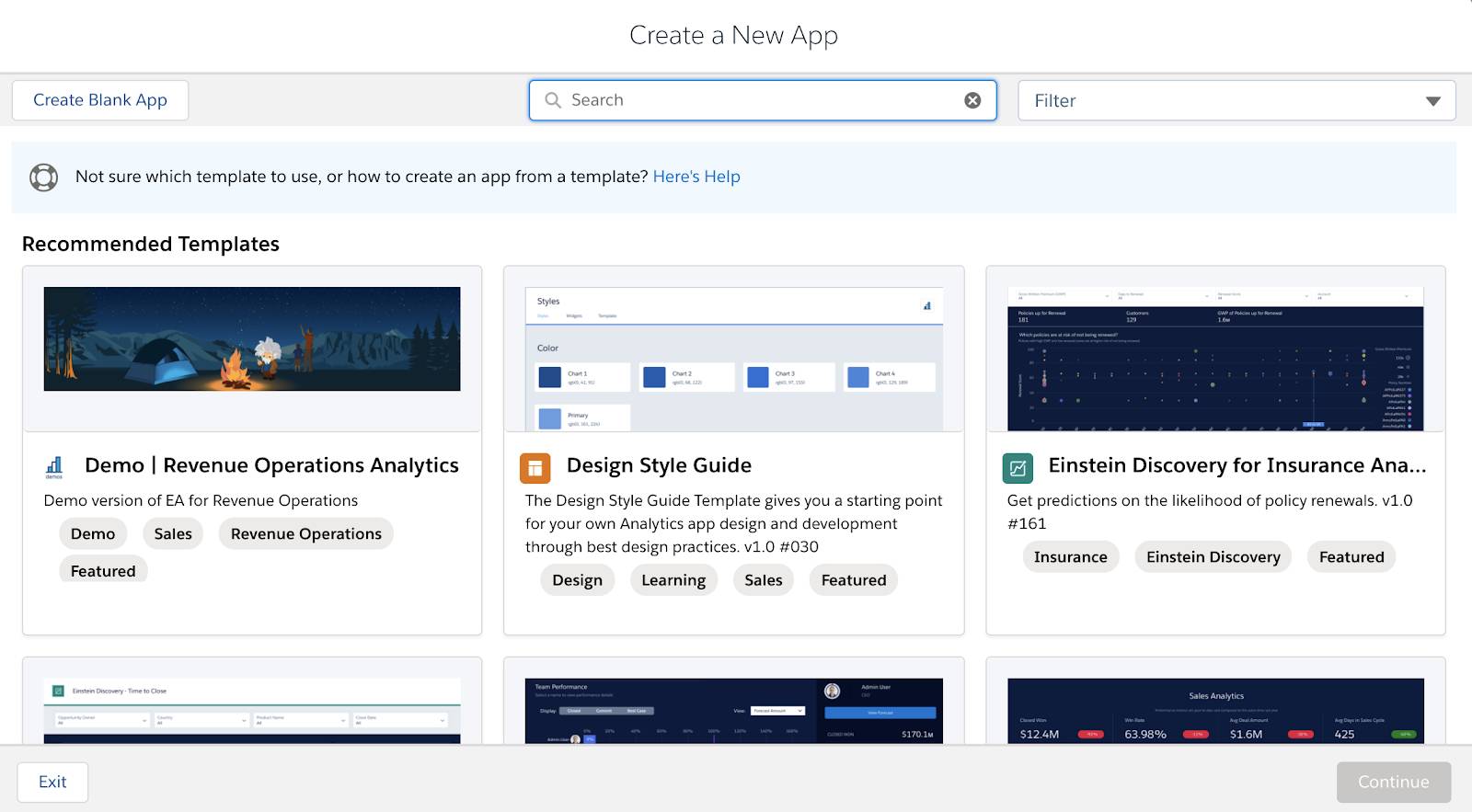
- Salesforce で、アプリケーションランチャーを開き、[CRM Analytics Studio] を選択します。
-
[Create (作成)] をクリックして、[アプリケーション] を選択します。
-
[テンプレートから開始] をクリックし、[B2B Marketing Analytics] を選択します。
- 画面の指示に従って設定を行い、省略可能なダッシュボードやデータセットを有効にするかどうかを選択します。
-
[完了] をクリックします。
Leung はいつでもアプリケーションの設定を変更できます。プロセスによって現在の設定が上書きされるため、最初にこれらの注意事項を確認しておく必要があります。問題がなければ、ツールバーの [アプリケーションを再設定] リンクをクリックします。
![[アプリケーションを再設定] が強調表示されている Einstein Analytics ツールバー。](https://res.cloudinary.com/hy4kyit2a/f_auto,fl_lossy,q_70/learn/modules/b2b-marketing-analytics-for-lightning-app/set-up-b2b-marketing-analytics-for-lightning-app/images/ja-JP/a23a6fbcda4699e8252ee8b3dfed5430_kix.9ztjwxy618i9.png)
これで完了です。データがアプリケーションに取り込まれ始め、まもなく彼女はデータの分析とレポート作成を開始できます。
リソース
- Salesforce ヘルプ: データ同期と接続の有効化
- Salesforce ヘルプ: 複製を有効にする場合の影響について
- Salesforce ヘルプ: データ同期のスケジュール、実行、および監視
- Salesforce ヘルプ: Pardot と Salesforce の接続
- Salesforce ヘルプ: Analytics の有効化と権限セットの作成
- Salesforce ヘルプ: B2B Marketing Analytics の再設定
- Salesforce ヘルプ: B2B Marketing Analytics テンプレートのアップグレード
